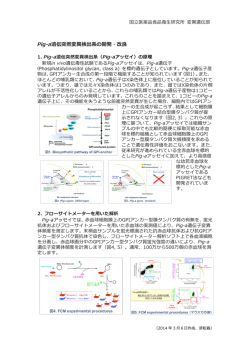PDFダウンロードはこちら - アジレント・テクノロジー株式会社
SureCall 2.1 基本操作説明書 (2015年1月版) Research Use Only. Not for use in Diagnostic Procedures. はじめに SureCall とは? ・Agilent TechnologiesのSureSelect (DNA), HaloPlexでターゲットエンリッチメントを行ったサンプ ルの解析専用のソフトウェアで、Agilent Technologiesから無償で配布しています。ヒトゲノムの みを対象にしています。ミトコンドリアゲノムには対応していません。ヒト以外の各種モデル生 物のSureSelectには対応していません。 ・シーケンサ付属ソフトから出力されるFASTQファイル、またはアライメント済みのBAMファイル を使用可能です。ゲノム配列へのアライメント(FASTQファイルから始める場合)、変異の同定、 各種情報の付与を行い、Mutation TableとGenome Browserで見やすく表示します(下図参照)。 ・本ソフトウェアの動作にはインターネットへの接続が必要です。 ・予期せぬ不具合がある可能性があります。お気づきの点は [email protected]までご 連絡ください。不具合は見つかり次第、本社に報告し改善要求を出します。 このガイドでは、SureCallの基本的な使い方を説明しています。 ソフトウェアのインストールについては、別途インストールガイドをご参照ください。 詳細はSureCallソフトウェア付属のヘルプをご参照ください。 また、本ガイドと同じ内容をビデオでご覧いただくこともできます(英語ナレーション)。 http://www.genomics.agilent.com/GenericB.aspx?pagetype=Custom&subpagetype=Custom&pagei d=3362 1 もくじ 解析を始める前に p. 4 SureDesign登録情報の追加 p. 6 デザインファイルのダウンロード p. 8 トラックの追加とKnown Variantの追加 p.12 解析メソッドについて p. 20 シーケンスデータの解析 p. 32 Triage Viewによるデータの確認 p. 41 Reference p. 51 3 解析を始める前に 必ずお読みください SureCallをお使いいただくために、以下の点にご注意ください。 ・アライメントを行っていないFASTQファイルからSureCallで解析を行う場合、SureCallのほかに GenAlignerのインストールが必要です。GenAlignerもアジレントから無償で提供しています。詳 しくは、インストールガイドをご参照ください。 ・SureCallでの解析には、SureSelectもしくはHaloPlex ターゲットエンリッチメントのデザインファ イルが必要です。デザインファイルはSureCallから、お使いのSureDesignアカウントに直接アク セスすることでダウンロードできます。詳しくは p 6からをご参照ください。 ・インターネットに接続した環境でご使用ください。オフラインでは解析がエラーになります。 ・FASTQファイルから解析を行う場合、FASTQファイルと同じフォルダに、アダプター除去された FASTQファイル、アライメント済みのBAMファイルが作成されます。十分に空き容量があること をご確認ください。 ・variant callの結果のVCFファイルは、各jobごとのjob folderに保存されます。 SureCallをインストールしたフォルダ\Server\CommonStrage\WorkflowOutput\ 上記フォルダの中に、各jobのフォルダが作成されます。 ・SureCallのviewerは、最初に指定したファイルの場所を参照しています。BAMファイルなどを 移動すると結果が表示できなくなりますのでご注意ください。 ・Variant Callerとして、BAQおよびSNPPET (自社開発)の2種類を備えています。SNPPETはより 頻度の低いvariantの検出にも対応しており、SureCall v2.1ではSNPPETをDefaultに使っていま す。 ・SureCallは次の領域を対象にVariant Callを行います。 SureSelect XTおよびSureSelect QXT: プローブでおおわれたcovered領域±100 bp HaloPlex: Target領域のうち、Covered領域に含まれる領域 (※ただし、現バージョンでは SNPPETを使用する場合、領域の最後のポジションはHOMのvariant以外Variant Callの 対象になりませんのでご注意ください。 ) ・Defaultではリード数x40以上の領域でvariant callを行います。 この値は変更可能です。変更 する場合は p 25をご参照ください。 ・Defaultでは存在比0.1 (10%)以上でvariant callを行います。この値は変更可能です。変更す る場合は p 25 をご参照ください。 <続く> 4 ・SureCall v2.1ではSingle Analysisに加えて、Pair Analysis (Tumor/Normal, CNV), Trio Analysis の機能が追加されましたが、下記の不具合が確認されておりますため、現バージョンでは Pair Analysis (Tumor/Normal), Trio Analysisはご使用されませんようお願い申し上げます。 Pair Analysis (Tumor/Normal)では、100% のリードがReferenceと異なる場合にコールされな いという不具合が確認されております。 Trio Analysisでは、HOM variantがコールされない不具合が確認されております。 ・SureCallのヘルプ機能はInternet Explorerでは正常に機能しません。 Mozilla FireFoxをインストールし、既存のブラウザに設定してください。 https://support.mozilla.org/en-US/kb/how-make-web-links-open-firefox-default 5 SureDesign登録情報の追加 SureCallでは、SureDesignからダウンロードしたデザインファイルに基づいて解析を行います。 したがって、SureCallでの解析を行う前に、SureDesignのアカウント情報を追加する必要があり ます。 1. SureCallのHome画面からSureDesign Setting画面に移動します。 a. プログラムのウィンドウから、Adminをクリックします。 b. 画面左側から、SureDesign Settingsをクリックします。 6 2. SiureDesignアカウントのユーザーネーム、パスワードを入力します。 SureDesignではユーザーネームはe-mailアドレスです。 3. ユーザーネーム、パスワードを入力したら、Apply をクリックします。 4. 次に Test Connection をクリックして、SureDesignの登録情報が正しく設定されたかどう かを確認します。 SureDesignに正しく接続できると、下記のメッセージが表示されます。 SureDesignに接続できなかった場合、下記のメッセージが表示されます。 SureDesignに接続できなかった場合は、SureDesignのウェブサイト www.agilent.com/genomics/suredesign にアクセスしてログインをお試しください。 こちらでログインできなかった場合には、パスワードをリセットするか、もしくは新たなアカ ウントを登録することが出来ます。リセットしたパスワードあるいは新たなアカウントで、再 度設定してください。 7 デザインファイルのダウンロード 1. SureCallのHome画面からSureDesign Setting画面に移動します。 a. プログラムのウィンドウから、Supporting Files をクリックします。 b. 左のバーからDesignを選択すると、ダウンロード済みのデザインファイルが表示され ます。新たにデザインファイルをダウンロードするには、Download New をクリックし ます。 8 2. 必要なデザインファイルをダウンロードします。 a. Download New をクリックすると、SureDesignで作成済みのデザインと、アジレントの カタログデザインのデザインファイル一覧が表示されます。 b. デザインファイルの数が多い場合には、赤枠の検索ボックスにデザインの名前やID を入力することで、検索することができます。 c. ダウンロードするファイルにチェックを入れます。複数のデザインを選択して一度に ダウンロードすることもできます。 d. すべて選択したら、Download をクリックします。 デザイン 名 デザイン ID 9 3. バックグラウンドでダウンロードが開始されます。 a. 下記メッセージが表示され、デザインのダウンロードが開始されます。 b. OK をクリックしてダイアログボックスを閉じます。 c. Supporting Files 画面で、ダウンロードしたデザインが追加されています。 インポートが終了すると、Design Import Statusが”Import Successful”となり、解析に使用 できるようになります。SureCall v1.0ではこの後にアノテーションのダウンロードが行われ ましたが、v1.1以降のバージョンではアノテーションのダウンロードはデータ解析時に行 われる仕様に変更されました。 10 4. デザインファイルの内容確認 a. ダウンロードしたデザインを選択すると、右側に情報が表示されます。 Design Properties にはデザインIDやアノテーション更新日の情報、Design Detailsにはター ゲットとしているゲノム領域情報などが表示されます。Design Detailsタブでは、詳細 を表示するトラックを選択できます。 11 トラックの追加とKnown Variantの追加(Option) SureCall v2.1では、TrackまたはKnown Variantを追加して、カスタムアノテーションを追加したり、 一部の領域だけを解析対象に指定することができます。 Track based annotation 機能:ゲノムの位置情報とアノテーションを記載したTrackを追加し、 SureCallが検出したvariantにオリジナルのアノテーションを追加できます。 Track based filtering機能:ゲノムの位置情報とアノテーションを記載したTrackを追加し、Track で定義された領域だけを対象に解析を行うfilteringができます。 Known Variant機能:既知のvariantの位置情報・アノテーションを記載したKnown Variantファ イルを追加し、SureCallが検出したvariantがKnown Variantに含まれるかどうか、またKnown Variantが見つかったかどうかをレポートできます。 Track based annotation, Track based filtering機能を使うためには、あらかじめTrackを追加する必 要があります。また、Track based annotation、Track based filteringを使用する場合、Methodの 変更が必要となります。P22 も併せてご参照ください。 注意 Track based annotation, Track based filtering, Known Variant機能は、現時点ではそれぞれ領 域の設定方法が異なります。それぞれの項目を参照し、目的に適した領域設定・形式のファ イルを作成してください。 いったん登録したTrack、Known Vatiantは削除できません。 非常にサイズの大きなファイルを指定すると、Import後の読み込みに非常に時間がかかる 場合があります。数分間ソフトウェアが無反応でもそのまま待ってください。 12 トラックの追加 1. SureCallのHome画面からSureDesign Setting画面に移動します。 a. プログラムのウィンドウから、Supporting Files をクリックします。 b. 左のタブから、Tracksを選択します。新たにTrackを追加するにはAdd Newをクリックし ます。 2 ファイルを選択し、Uploadします。 13 ファイルの形式は、bedフォーマットとなりますが、領域情報の指定はannotationで使用する 場合と、指定領域だけを解析するfilteringで指定する際で異なります。いったんアップロードした Trackは、annotation、filteringの両方に使用可能ですが、ソフトウェアによる解釈がずれます。 annotationとFilteringの目的別に、位置情報を変えたファイルをご準備いただくことでこの問題 を回避することができます。 • Track based annotation の場合 UCSC bedフォーマット (start:0-based, stop: 1-based) 染色体番号、スタート、ストップ、コメントの4カラムをタブで区切って記述します。 Chr: 染色体 X, Yは大文字を使用します。 Start:スタートポジション、0-basedで記述(bed フォーマット) Stop:ストップポジション、1-basedで記述(bed フォーマット) Comments: コメント、アノテーション 先頭に#を付けるとヘッダー行として認識されます。 ヘッダー行は入れなくても構いません。 アノテーションを付ける塩基の位置番号をstopに入れます。 例) #Chr Start Stop Comment chr4 55152039 55152040 PDGFRA_CtoT をインポートした場合 chr4の55152040にアノテーションが付きます。 14 • Track based filtering 染色体番号、スタート、ストップ、コメントの4カラムをタブで区切って記述します。 start と stop の間(startとstopを含む)を検出対象とします。 例) #Chr Start Stop Comment chr4 55152039 55152040 PDGFRA_CtoT をインポートした場合 chr4 の 55152039 と 55152040 が検出対象になります。 Track based filtering の Track *1塩基のみを検出対象としたい場合は、start と stopを同じ位置番号にします。 例) #Chr Start Stop Comment chr4 55152040 55152040 PDGFRA_CtoT をインポートした場合 chr4の55152040が検出対象になります。 Track based filtering の Track 15 3, 選択したファイルの形式に問題がなければValidと表示されるのでOKをクリックします。 Validにならない場合、ファイルの形式を見直してください。 すぐにTrack Importing Completedと表示されるのでOKをクリックします。 4, 追加したTrackを選択し、Track Detailsタブをクリックすると、内容を確認できます。 16 Known Variantsの追加 SureCall v2.1では、既知のvariantをまとめたKnown Variantsファイルをアップロードし、解析する 際にKnown Variantsに当てはまるかどうかの判定に使うことができます。Single Analysisのみに 対応しています。Known Variantsを使用するためには、あらかじめファイルをアップロードして おく必要があります。 1. SureCallのHome画面からSureDesign Setting画面に移動します。 a. プログラムのウィンドウから、Supporting Files をクリックします。 b. 左のタブからKnown Variantsを選択します。 新たにKnown Variantsを追加するにはAdd Newをクリックします。 17 2 ファイルを選択し、Uploadします。 ファイルの形式は、6カラムのtab区切りtxtファイルです。必ず次の6カラムを含めます。 Chr: 染色体 X, Yは大文字を使用します。 Start:スタートポジション、1-basedで記述(bed フォーマット+ 1 bp) Stop:ストップポジション、2-basedで記述(bed フォーマット+ 1 bp) Allele: Variant Alleleを記載 (Refは記載する必要がありません) Type: SNP, Insertion, Deletion のいずれかを記載 Comments: コメント \nをはさむことで改行も可能です。必ず何かコメントを入れます。 例 chr7: 55249063 Alt Allele A, SNP, rs1050171 という内容 #Chr Start Stop Allele Type chr7 55249063 55249064 A SNP (1行目の先頭に#を追加すると、ヘッダー行として認識されます。) もしくは chr7 55249063 55249064 A (ヘッダー行の記載なしでも、後から選択できます。) SNP Comments rs1050171 rs1050171 18 3, 選択したファイルの形式に問題がなければImport Variant Site画面が表示されます。 Importしたファイルの先頭行にHeaderを含めた場合、割り当てが正しいかどうかを確認します。 Header 行を含めなかった場合は、各カラムについて対応するHeaderを割り当て、OKをクリック します。 4、 Known Variants のインポート完了のメッセージが表示されます。 5、 Known Variants Detailsタブで内容を確認できます。 19 解析メソッドについて SureCallでは、SureSelect XT, SureSelect QXT, HaloPlex のそれぞれの解析条件に合わせた Default Methodがあらかじめ登録されています。 Single Sample Default HaloPlex Method Default SureSelect Method Default SureSelect QXT Method Pair Sample Default HaloPlex Copy Number Method Default SureSelect Copy Number Method Default SureSelect QXT Copy Number Method Methodは次の各項目についての設定を行っています。 QC Metrics Alignment Trimmingの有無 使用するAlignerの種類 Post Alignment Processing Duplicate除去の有無 Region Padding SNP Callerの設定 Filter Mutation Impact (カテゴリーわけの基準) Version of Annotations Track Based Annotation (Option) 赤字で示した3項目について、HaloPlex, SureSelect, SureSelect QXTでキットの特性にあ わせて下表のようにDefaultで設定されています。 HaloPlex SureSelect SureSelect QXT Trimmer Yes No Yes Remove Duplicates No Yes Yes Region Padding No Yes - 100 bp Yes - 100 bp 共通するパラメータとしては、代表的なものとしては下記のようにDefault設定されています。 Read Depth: Point Mutationについては40x, InDelについては0x以上のリードがある 部分でコールします。Filter項目で設定されています。 Minimum Allele Frequency:0.1 (10%)以上のFrequencyがあればコールします。 SNPPET SNP Caller項目で設定されています。 これらの条件を変更して、新しいMethodを作成することも可能です。 20 解析メソッドの作成 SureCallでは、デフォルトで設定されている解析メソッドに加えて、カテゴリー分類や各種パ ラメータを変更して新しい解析メソッドを作成することができます。ここでは、5つの例を紹介 します。 1、日本人SNP頻度データのトラックを追加する 2、リード数によるフィルタおよびMinimum Allele Frequencyを変更する 3、SNP Callerを変更する 4、カテゴリー分類を変更する 5、CNV解析の設定を変更する 21 1. 日本人SNP頻度データのトラックをアノテーションに追加する 日本人 1,208 名分のエクソーム解析および3,248 名分のコホート解析から得られた、日本人 のGenetic VariationとCommon VariationのGenotypingのデータベースが京都大学の”Human Genetic Variation Browser (http://www.genome.med.kyoto-u.ac.jp/SnpDB/index.html)”にて公開 され、ダウンロードも可能になっています。 このデータベースから頻度情報を計算し、SureCallにアップロード可能なbed形式にするツール が下記のWeb siteより、利用可能です。またこのWeb siteからbedファイルをダウンロードするこ とも可能です。(長崎大学 三嶋 博之先生 開発) https://github.com/misshie/hgvd2annovar a. bedファイルを保存します。 b. SureCallにbedファイルを”Track”として追加します。Supporting Filesタブの中でTracks を選択します。 c. Add Newボタンをクリックすると、ファイル選択画面が表示されるので、カスタムトラッ クとして追加したいbedファイルを指定します。 注意:ファイルサイズが非常に大きいため、Importには時間がかかります。Importボタンを クリックしてから数分間、PCが反応しない場合がありますが、そのままお待ちください。 22 d. インポートされたファイルの内容を確認します。該当するbedファイルを選択した状態 でTrack Detailタブに移動すると、インポートしたファイルの内容が確認できます。 e. 追加したトラックをアノテーションに取り込むように解析メソッドを変更します。 Configure Settingsタブの中でAnalysis Methodを選びます。初期状態では、各種 Default Methodが表示されます。使用したいメソッドを選び、Track Based Annotation をクリックします。Select Trackのプルダウンボックスに、これまでに取り込んだTrack の名前が表示されるので、アノテーションに使用したいTrackを選択します。 23 f. Analysis Methodを変更すると、Save Asボタンがアクティブになります。適切な名前を 付けて、Methodを保存します。このようにして、条件を変更して作成したメソッドは、 Analysis Workflowで指定することができるようになります。 g. Triage Viewで確認します。追加したCustom Annotation TrackはMutation Tableの右 端に追加されています。 24 2. リード数のフィルタ、Minor Allele Frequencyの下限を変更する a. Configure Settingタブから、変更したいメソッドを開きます。 b. Filterをクリックします。DefaultではRead Depthは40以上のところを解析する設定に なっています。この下限を変えたい場合には、Read Depthボックスに適切な数字を 入力します。 25 c. 検出するMinimum Allele Frequencyを変更する場合は、SNPPET SNP Callerをクリック します。Defaultでは0.1になっているので、0.01-1.0の間の適切な数字を入力します。 d. Analysis Methodを変更すると、Save Asボタンがアクティブになります。適切な名前を 付けて、Methodを保存します。このようにして、条件を変更して作成したメソッドは、 Analysis Workflowで指定することができるようになります。 26 3. SNP Callerを変更する SureCall 2.1では、アジレントが開発したSNPPET SNP CallerをDefaultでは使用しています。 一般的によく使用されるSamToolsのBAQ Callerを選択することも可能です。 a. Configure Settingタブから、変更したいメソッドを開きます。 b. SNP CallerからBAQ SNP Callerを選択します。 c. Analysis Methodを変更すると、Save Asボタンがアクティブになります。適切な名前を 付けて、Methodを保存します。このようにして、条件を変更して作成したメソッドは、 Analysis Workflowで指定することができるようになります。 27 4. カテゴリー分類基準の変更 a. Configure Settings - Categorization を開きます。 b. 左側の枠に現在保存されているCategorizationが表示されます。 変異の特徴(Stopコドン、COSMIC登録あり、など)が各カテゴリーに割り振られていま す。 c. 変更する場合は、別のカテゴリに移したい項目を選択し、左向きの矢印をクリックし ます。中央の Unused attributesに移動します。 28 d. 次に、Unused attibute内の項目を選択し、その項目を追加したいカテゴリーの横に ある右向き矢印をクリックすると、そのカテゴリーに項目が移動します。 e. カテゴリー自体を削除したい場合はカテゴリ名の横のボタンをクリックします。該当 のカテゴリに割り当てられていた項目がすべて Unused attributesに移動するので、 残っている別のカテゴリに割り当てます。不要な項目はUnused attributesに残したま まにすることもできます。 f. Save Asをクリックし、名前をつけて保存します。 29 g. Configure Settings - Analysis Methods を開きます。 h. 左側の枠に現在保存されている解析メソッドが表示されます。中央の枠内には、解 析の流れに沿ったステップが表示され、クリックすると設定されているパラメータが 右側の枠内に表示されます。 i. カテゴリ分類を変更したい場合は、Mutation Impactをクリックします。Categorization Nameから、作成したCategorizationを選択します。 j. Analysis Methodを変更すると、Save Asボタンがアクティブになります。適切な名前を 付けて、Methodを保存します。このようにして、条件を変更して作成したメソッドは、 Analysis Workflowで指定することができるようになります。 30 5. CNV解析のパラメータ変更 a. Configure Settings – Analysis Method を開きます。 b. 左側の枠に現在保存されているMethodが表示されます。 Default SureSelect/SureSelect QXT/HaloPlex Copy Number Methodを開きます。 CNVコールに関連するパラメーターはCNV Callにまとめられています。 平均エクソンサイズに合 わせたWindow サイズが Defaultになっていますが 1-1000の範囲で変更でき ます。 CNVとコールするための Log Ratio基準値も変更で きます。 c. 必要に応じて数値を変更し、メソッドに名前を付けて保存します。 31 シーケンスデータの解析 1. SureCallのHome画面からAnalysis Workflow 画面に移動します。 a. プログラムのウィンドウから、Analysis Workflow をクリックします。 b. Analysis Workflow画面が表示されます。 c. まず、解析タイプをSingle Analysis, Pair Analysisから選択してNextをクリックします。 Pair Analysis (Tumor/Normal), Trio Analysisでは影響の大きな不具合が確認されてい るため使用しないでください。 d. シーケンスデータを指定します。SureCallでは、アライメントを行っていないFASTQファ イル(イルミナプラットフォーム:ペアエンド、Ion PGM:シングルエンド)を用いるか、ま たは他のツールでアライメントを行ったBAMファイルを用いることができます。 32 2-1a Single Analysis シーケンスデータ・解析メソッド・デザインファイル・プラットフォームの指定 :アライメントしていないFASTQファイルを使用する場合 a. Import Unaligned をクリックします。ダイアログボックスが開くので、FASTQファイルを 指定します。Browseボタンをクリックして一覧から選択することができます。ペアエン ドの場合はPaired End 1にRead 1のファイルを、Paired End 2にRead 2のファイルを選 択してAddをクリックします。シングルエンドの場合は1つのファイルを指定してAddを クリックします。 インポートするファイルはFASTQ形式です。ZIP化されたファイル(拡張子が .gz)でもそ のままインポートすることができます。 b. シングルエンドの場合は、2つ目の欄は空欄のままにします。続けて、次のデータを 指定することもできます。ひとつのワークフローの中で複数組のデータの解析を指示 することができますが、AlignedとUnalignedを混在させることはできません。 c. 次に、Analysis Method, Design, Platformを選択します。 Analysis Method: SureCall には、SureSelect, SureSelect QXT、HaloPlexのそれぞれに ついてデフォルトのAnalysis Methodが入っています。ターゲットエンリッチメントに用 いたキットに応じて選択します。パラメータを変更したMethodを作成した場合は、適 切なものを選択します。 Design:インポート済みのデザインから選択します。 Platform:シーケンシングに使用したプラットフォーム(IlluminaまたはIon Torrent)を 選択します。 Known Variants (Option): 必要に応じて追加したファイルから選択します。 33 2-1b Single Analysis シーケンスデータ・解析メソッド・デザインファイル・プラットフォームの指定 :アライメント済みBAMファイルを使用する場合 a. アライメント済みのBAMファイルを用いる場合、Import Aligned をクリックします。ファ イル選択のダイアログボックスが開くので、解析するBAMファイルを選択します。 b. 指定したファイルが入った状態になります。続けて次のデータを指定することもでき ます。ひとつのワークフローの中で複数組のデータの解析を指示することができま すが、AlignedとUnalignedを混在させることはできません。 c. 次に、Analysis Method, Design, Platformを選択します。 Analysis Method: SureCall には、SureSelect, SureSelect QXT、HaloPlexのそれぞれに ついてデフォルトのAnalysis Methodが入っています。ターゲットエンリッチメントに用 いたキットに応じて選択します。パラメータを変更したMethodを作成した場合は、適 切なものを選択します。 Design:インポート済みのデザインから選択します。 Platform:シーケンシングに使用したプラットフォーム(IlluminaまたはIon Torrent)を選 択します。 Known Variants (Option): 必要に応じて追加したファイルから選択します。 34 2-2a Copy Number Analysis シーケンスデータ・解析メソッド・デザインファイル・プラットフォーム の指定 :アライメントしていないFASTQファイルを使用する場合 a. Import Unaligned をクリックします。ダイアログボックスが開くので、FASTQファイルを 指定します。ペアエンドの場合はPaired End 1にRead 1のファイルを、Paired End 2に Read 2のファイルを選択してAddをクリックします。 Copy Number Method :Sample: Sample, Reference: Reference インポートするファイルはFASTQ形式です。ZIP化されたファイル(拡張子が .gz)でもそ のままインポートすることができます。ペアエンドの場合、1つファイルを選択してAdd をクリックすると、ファイル名から判断してセットとして選択されます。 b. 続けて、次のデータを指定することもできます。ひとつのワークフローの中で複数組 のデータの解析を指示することができますが、AlignedとUnalignedを混在させること はできません。 c. 次に、Analysis Method, Design, Platformを選択します。 Analysis Method: SureCall には、Pair Analysis用にSureSelect, SureSelect QXT、 HaloPlexのそれぞれについて、Tumor Normal Method, Copy Number Methodのデ フォルトのAnalysis Methodが入っています。ターゲットエンリッチメントに用いたキット に応じて選択します。パラメータを変更したMethodを作成した場合は、適切なものを 選択します。 Tumor Normal Methodには影響の大きな不具合が確認されているた め、使用しないでください。 Design:インポート済みのデザインから選択します。 Platform:シーケンシングに使用したプラットフォーム(IlluminaまたはIon Torrent)を 選択します。 35 2-2b Copy Number Analysis シーケンスデータ・解析メソッド・デザインファイル・プラットフォーム の指定 :アライメント済みBAMファイルを使用する場合 a. アライメント済みのBAMファイルを用いる場合、Import Aligned をクリックします。ファ イル選択のダイアログボックスが開くので、解析するBAMファイルを選択します。 Copy Number Method :Sample: Sample, Reference: Reference b. 指定したファイルが入った状態になります。続けて次のデータを指定することもでき ます。ひとつのワークフローの中で複数組のデータの解析を指示することができま すが、AlignedとUnalignedを混在させることはできません。 c. 次に、Analysis Method, Design, Platformを選択します。 Analysis Method: SureCall には、Pair Analysis用にSureSelect, SureSelect QXT、 HaloPlexのそれぞれについて、Tumor Normal Method, Copy Number Methodのデ フォルトのAnalysis Methodが入っています。ターゲットエンリッチメントに用いたキット に応じて選択します。パラメータを変更したMethodを作成した場合は、適切なものを 選択します。 Tumor Normal Methodには不具合が確認されているため、使用しな いでください。 Design:インポート済みのデザインから選択します。 Platform:シーケンシングに使用したプラットフォーム(IlluminaまたはIon Torrent)を 選択します。 36 3. 指定したファイル、Analysis Method, Design, Platformを確認します。 a. 前の画面で指定した組み合わせを確認します。この段階で変更することも可能です。 b. Next をクリックします。 4. サンプル名の入力 a. Sample Nameフィールドにサンプル名を入力します。サンプル名にはハイフン(-)、 プラス(+)等の特殊文字は使用できません。サンプルの性別がわかっている場合に はGenderを選択します。 37 5. サマリーを確認し、解析を始めます。 a. Job Nameをこの段階で変更することができます。 また、必要に応じてDescriptionを追加します。 b. Run Analysisをクリックします。 c. SureCallの画面は自動的にSample Reviewに切り替わります。Statusに現在のサンプ ルの状況が表示されます。複数のジョブを設定した場合、ひとつずつ解析されてゆ き、終わると自動的に次の解析が始まります。 シーケンスデータやターゲット領域のサイズ、PCのスペックにより、解析に要する時間は 変わります。 例) PCのスペック OS: Windows 7 Professional Processor: Intel® Xeon® CPU E5-2609 [email protected] GHz RAM: 64 GB データ Human All Exon V5 ペアエンドあわせて約4 GbのFASTQファイル 所要時間 3.5 - 4 時間程度 38 解析が始まるとSample Review画面のStatusがRunningになります。 解析が終了するとStatusが Analyzed に変わり、Triage Viewでデータを確認できるように なります。 39 6. Job Summaryを確認します。 a. Sample Nameの左のチェックボックスにチェックを入れた状態で、画面右下のJob Summaryをクリックすると、Job Summaryウィンドウが開きます。Running状態のサン プルでもJob Summaryを開くことが可能で、現在どのステップまで終わったかを確認 できます。 Job Summaryでは、使用したMethod名や、そ の具体的な解析条件が確認できます。 またJob Statusの項目で、各ステップの終了時 間や、全体でかかった時間などを確認できま す。テキストファイルとして保存することも可能 です。 40 Triage Viewによるデータの確認 1. Triage Viewを開きます。 SureCallのSample Review画面を開き、Statusを確認します。 Statusが Analyzed になっているサンプルはTriage Viewで解析結果を確認できます。 次のいずれかの方法でTriage Viewを開くことができます。 Sample Nameをダブルクリックする Sample Name左のチェックボックスにチェックをいれ、画面右下のTriage View を クリックする *Triage Viewで一度に開けるサンプルは1サンプルです。 41 2. Check Out Check out: Triage Viewでは、SureCallのアルゴリズムにより同定された変異を確認やコメ ントの追加、公的データベースの情報の確認などができます。 データの確認・変更を行うためには、Change Status をクリックし、Check out を選択しま す。確認・変更が終了したら、Check inを選択して保存します。 Check out Check in Sign out :データを確認し、変更を行うためのステータス :Check outステータスで加えた変更を保存しているステータス 変更を加えるためには、Check outに変更する必要があります。 :データの確認・変更が完了したステータス Sign out後にさらに変更する場合はunlockする必要があります。 42 3、 Triage View (Single Analysis) a. 画面構成 Mutation Table: SureCallが検出した変異のリスト。 クリックすると該当箇所が下部のブラウザに表示さ れます。 ゲノムブラウザ:各変異の詳細を表示 Known Variantsを指定した場合、Known Variantタブが現れます。 また、Known Variantsに含まれるVariantはハイライトされます。 43 b. Mutation Tableの構成 Suppressに カテゴリー分類 チェックを入れ ると、Mutation を変更できます。 Reportから除外 されます。 Note欄にコメン トを追加するこ とができます。 複数のトランスク リプトがある場合、 選択可能です。 *次ページもご参 照ください 遺伝子名を右クリックすると OMIM, GeneCardの該当ページ にリンクします。同様に、下記 カラムからも外部データベース にリンクしています。 ID : NCBI Position: dbVAR Transcript: NCBI Transcript ID: Ensemble Uniprot Accession: Uniprot 検索窓に遺伝子 名などを入力する ことで、検索可能 です。 各カラムのヘッダーをクリックす ると、並べ替えができます。また、 フィルターアイコンを使って、フィ ルターをかけることもできます。 フィルター条件はソフトウェアを 閉じた後も保存され、次に開い た際にも適用されます。 Mutation Tableの各 項目については、巻 末をご参照ください。 変更内容はAudit Trailに記録さ れます。Audit TrailはSample Infoから確認することができま す。 44 c. Transcriptの選択について 同定されたVariantの箇所に複数のトランスクリプトがある場合や、Variantが隣接 遺伝子の発現調節等に関与する場合など、1つのVariantに対してHGVS(Coding)が 複数該当する場合があります。 そのようなレコードでは、HGVS(Coding)カラムをクリックすると複数のTranscriptが表 示され、任意で選択することができます。Defaultではvariantによる影響が大きいと 判断されたTranscriptが選択されています。 注意 SureCallでは、Defaultで選択しているトランスクリプトについての情報に基づいて、 Categoryを決めています。また、HGVS(Protein), Primary Effect, Function Class, Codon, AA, Coding, Transcript, Exon ID の各カラムの内容は、どのTranscriptを選択するか によって異なります。 選択されているTranscriptが、注目したいTranscriptとは異なる場合もありますので、 その場合はHGVS(Coding)から該当するTranscriptを選択してください。 45 d. Genome Browserの構成 前の変異、次の 変異の箇所まで ジャンプします。 ズームイン・ズーム アウトします。 ブラウザ下部をスクロールダウンすること で、リードを確認できます。 e. Known Variantsタブ 解析を行う際に、Known Variantsを指定した場合のみ、Known Variantsタブが現れます。 Known Variantsタブには、指定したKnown Variantsファイルに含まれるすべてのVariant が含まれます。 Observation Detailsカラムに、この解析での結果が表示されます。 同じvariantが検出されればPresent, 検出されない場合は、Inspected Statusが表示されます。詳しくはヘルプをご参照ください。 46 4、 Triage View (Paired Analysis, CNV) a. 画面構成 CNV Results: SureCallが検出したCNVのリスト。 クリックすると該当箇所が下部のブラウザに表示さ れます。 ゲノムブラウザ b. CNV Results Tableの構成 CNVの位置 Aberration GAIN, DELETION のいずれかが 表示されます。 Log Ratio Gain, Deletionの Log2 ratio 47 c. Genome browserの構成 CNV Results タブを表示している場合、Sample側のBAMファイルが表示されます。 前のCNV、次の CNVの箇所まで ジャンプします。 ズームイン・ズーム アウトします。 GAINは赤色、 DELETIONは青色の 表示になります。 スコアが高いほど 色が濃くなります。 Genome browserの表示方式の変更 右クリックすると設定が表示されます。 たとえば、コンパクトに表示したい場合はCollapsedに変更します。 48 d. BAMファイルの追加 Sample、Reference両方のBAMファイルを並べて表示することができます。 Importから Import BAMを選択、追加し たいファイルを選びます。 GAINとコールされた箇所の表示例 SampleのBAM ReferenceのBAM (Import BAMで 追加表示) 49 5. レポートの作成とSign off a. レポートの作成 SureCallでは、Variant Report、QC Report, Known Variant Report (Known variant を指定した場合のみ)の3種類のレポートを作成することができます。 Variant Report: Mutation TableのサマリーがPDF形式で出力されます。 Known Variant Report: Known Variantを指定した場合、見つかったvariant と、 見つからなかったvariant(見つからなかった理由も記載)に分けて記載された PDF形式のファイルが出力されます。 QC Report: シーケンス結果のサマリーがPDF形式で出力されます。Triage View での変更には影響されません。 QC Reportは各Jobフォルダにも作成されています。 ReportからQC Reportを選ぶと “Do you want to include exon table in QC Report?” というダイアログが表示されます。Yesにすると、各エクソンごとのカバレッジが レポートに含まれますが、ファイルサイズは大きくなります。Noを選ぶと、シーケ ンスのQCデータのみの確認ができます。Exomeの場合のファイルサイズ例 Yes: 20 Mb, No: 200 kb b. 結果の確認・変更が終了したら、Change Statusをクリックし、Sign off を選びま す。Check in/Check outはすべてのユーザーが行えますが、Sign off するために はAdministratorあるいはScientist権限が必要です。 Sign offすると、自動的にMutation Reportが作成されます。 いったんSign off したデータに再度変更が必要になった場合には、Change Statusをクリックし、Unlock を選びます。 Triage Viewの詳細な機能についてはSureCallのHelpを ご参照ください。 50 Reference QC Reportの項目 SureSelect XTとQXTおよびHaloPlexで、若干異なるフォーマットのQC Reportが 出力されます。 ここでは初めに、SureSelect XTのQC Reportについて説明し、その後、QXTとHaloPlexのレポートで 異なる点を説明します。 SureSelect XT SureSelect QXT HaloPlex 51 用語の定義 Target Regions : キャプチャの対象であるターゲット領域 Amplicons: HaloPlexにおいて、ターゲット領域をカバーするために選択され、実際に増幅される アンプリコン Sequenceable Regions: HaloPlexにおいて、Ampliconの位置情報とリード長から計算された、実際に シーケンスされる領域 Covered Regions: SureSelectにおいては、ターゲット領域をキャプチャするためのプローブでカバーさ れた領域 HaloPlexにおいては、Sequenceable Regionの両端を5 bpずつ削った領域。両端 5 bp は制限酵素認識サイトであるため、バイアスがかかる可能性があり、解析可能領域か らは除外しています。 Missed Regions: SureSelectにおいては、プローブがデザインされなかった領域 HaloPlexにおいては、Ampliconでカバーすることができず、解析できない領域 Analyzable Target Bases: Target RegionのうちCoveredとオーバーラップしている領域 52 SureSelect XT QC Report SAMPLE ATTRIBUTE Sample Name: データ解析時に入力したサンプル名が表示されます Date: データ解析を行った日付が表示されます QC METRICS Metrics For Input File: Number of duplicate reads : MappingされたReads中で、chromosomeとStart, Stopが同一のReadの数、Pair およびUnpairの両方を含む (%) 上記のDuplication Reads数 / MappingされたRead数(PairおよびUnpairの 両方を含む) x 100 Overall metrics for all reads in BAM file Number of reads in bam file: アライメントプロセスに使用されたTotalのRead数、アライメントされたReads とされていないReadsの両方を含む Number of reads in bam file passing mapping quality filters: Read Quality filterをパスし、かつMapping qualityが0以上。ゲノム上にユニー クあるいは複数個所にMappingされたRead数。Duplicate readは除外されている。 (%) 以後の計算では、この値がそれぞれのReadの%計算の分母として扱われるため、 ここでは100%となります。 Number of reads mapping to multiple genomic locations: ゲノム上の複数個所にMappingされたRead数 Number of reads in covered regions: ReadのQuality Filterをパスし、SureSelectデザインのCovered regionsに 1 bp以上OverlapしてMappingされたReadの数 Number of reads +/- 100bp covered region ReadのQuality Filterをパスし、SureSelectデザインのCovered regionsの両端 に100bpずつPaddingした領域に1 bp以上OverlapしてMappingされたRead の数 Number of reads +/- 200bp covered region ReadのQuality Filterをパスし、SureSelectデザインのCovered regionsの両端 に200bpずつPaddingした領域に1 bp以上OverlapしてMappingされたRead の数 53 Percentage of covered regions with zero coverage: SureSelectデザインのCovered regionsのうち、全くReadでカバーされていない (0 coverage)baseの割合 Median QV bases used in variant calling: Quality FilterをパスしたReadのBase QualityのMedian値 Average Read Length: (Total high quality mapped bases) / (Number of reads in bam file passing read quality filters) Total high quality mapped bases: Quality FilterをパスしたReadの総塩基数 (bases) Overall metrics related to analyzable target regions Number of genomic bases in analyzable target region: SureSelectデザインがカバーしている領域の総塩基数 (bases) Number of sequenced bases in analyzable target regions: ReadのQuality Filterをパスし、SureSelectデザインのCovered regionsに Mappingされた総塩基数 (bases) Number of reads: ReadのQuality Filterをパスし、SureSelectデザインのCovered regionsに OverlapしてMappingされたReadの数 Average read depth in analyzable target regions: ReadのQuality Filterをパスし、SureSelectデザインのCovered regionsに OverlapしてMappingされたReadの読み取り深度(Read Depth)の平均値 Median read depth in analyzable target regions ReadのQuality Filterをパスし、SureSelectデザインのCovered regionsに OverlapしてMappingされたReadの読み取り深度(Read Depth)の中央値 Percentage of analyzable target bases with: at least X read:SureSelectデザインのCovered regionsの総塩基のうち、少なくとも X のRead数でカバーされた塩基の割合 Percentage of analyzable target regions covered by: at least X read:SureSelectデザインのCovered regionsのうち、少なくとも X の Read数でカバーされた領域の割合。ReadsはCovered regionsと1 bp以上のOverlap でカバーされたとみなされている 54 QC CHARTS Analyzable Target-Coverage plot: SureSelectデザインのTarget RegionsとCovered regionsがオーバーラップしてい るAnalyzable Target領域 について、Base単位での読み取り深度(read depth)の 積算プロット Covered Region-Coverage plot: SureSelectデザインのCovered regions について、読み取り深度(read depth)の 積算プロット Analyzable Target-Oversequencing coverage plot: Over-Sequencing Factorに対するAnalyzable Target basesの%を示すグラフ。 Over-Sequencing Factor:The over-sequencing factor represents the incremental amount of sequencing that is required to cover additional analyzable target bases at the average read depth. Analyzable Target-Coverage uniformity plot: Read Depthを正規化した数値に対応するanalyzable target basesの割合 SureSelect QXTおよびHaloPlexのQC Reportに追加されて出力される項目 QC METRICS Metrics For Input File: Number of reads in untrimmed fastq file: シーケンサからのRaw Sequencing Read数 ペアエンドシーケンスの場合は、Forward Readとそのペアの両方をカウントします。 Number of reads in fastq file after trimming: アダプタトリミングとQualityトリミング後のtotal read数 Number of trimmed reads:トリミング処理されたRead数 Number of untrimmed reads:トリミングの処理をうけなかったRead数 Number of reads discarded: トリミングの結果、the minimum length threshold以下のRead長となって除去され たRead数 55 Mutation Tableの 項 目 Column name Description AA The amino acid change created by the mutation. For Calclated by SureCall example, "K410N" would indicate that the mutation changes a lysine to an asparagine at amino acid position 410. The frequency of the strongest mutant allele. SAMtools or SNPET 1000G allele frequency. 1000 Genomes (bunded with anotations) The frequency of the mutant allele according to NCBI NCBI Allele Frequency Allele Frequency (1000G) Allele Frequency NCBI Allele Origin Alt Allele Category Allele origin of the mutation (somatic or germline). The alternate base or bases that were identified at uation site; for indels it is the indel sequence. Categoy of the mutation Source NCBI Calclated by SureCall Determined by SureCall according to the categorization used in the analysis. Users can change the category from Triage View. Chrom Chromosome of the mutation; only supports chromosome 1- UCSC genome build 22, X, Y and M hg19 Clinical (dbSNP) Clinical significance of the mutation in dbSNP; options are: NCBI Pathogenic Probably pathogenic Not pathogenic Suspect Unknown Clinical (NCBI) Shows whether this variant has clinical information in NCBI and what it is annotated there. Coding Lists "CODING" if the mutation is in the coding region of a Calculated by SureCall Codon The codon change created by the mutation. The column lists Calculated by SureCall the reference codon sequence followed by the mutated codon sequence, with the mutated bases in capital letters. For example, "gcC/gcT" would indicate a C > T mutation. Conservation Score The GERP++ RS score. GERP++ (bundled with A larger the score indicates a more conserved site. annotations) See COSMIC ID The identifier by which the variant can be searched in COSMIC. CosmicAASyntax The amino acid change created by the mutation. COSMIC cancer database CosmicFrequency Frequency of the mutation in the associated cancer type. COSMIC cancer database CosmicMutationDesc The effect of the mutation on gene translation. COSMIC cancer ription This column provides an expanded explanation of the database primary effect provided in the Primary Effect column. 56 Column name Description Source CosmicTumorSite Site or tissue type of the cancer associated with the mutation. The effect of the mutation on gene translation. This column provides an expanded explanation of the primary effect provided in the Primary Effect column The Ensemble Exon ID for the exon affected by the mutation. COSMIC cancer database Calculated by SureCall Effect Exon ID Forward Alt Alleles Forward Alt Bases Forward Ref Alleles Forward Ref Bases Function Class FunctionalClass Gene Ensemble The number of reads in the 5’ to 3’ direction that have an SAMtools or SNPPET alternative base at the mutation site. See Reference and Alternative Alleles below for more detailed information. The number of forward reads with the alternative base at that locus. See Reference and Alternative Bases below for more detailed information. The number of reads in the 5’ to 3’ direction that have the base of the reference sequence at the mutation site. See Reference and Alternative Alleles below for more detailed information. The number of forward reads with the reference base at that locus See Reference and Alternative Bases below for more detailed information. Functional class is the class of the variant (missense , Calculated by SureCall nonsense, silent ) as determined by SureCall by looking at the primary effect. Primary effect is determined by effect of the chosen transcript wherever multiple transcripts are available and the highest impact effect otherwise. The functional class annotation (sense, missense, nonsense) NCBI and design annotation from NCBI. Name of the gene that overlaps the mutation. In determining RefSeq (bundled with which gene to report in the Gene column, SureCall considers annotations) the location and effect (see Effect column) of the mutation. Genotype likelyhood (Trio analyses only) The log odds that the call is due to a true Calculated by SureCall mutation in the sample versus the log odds that the call is due to a sequencing error. The three values in the column correspond to the three samples used in Trio analysis (child, father, mother). The genotype likelihood values are calculated under a diploid model assumption. 57 Column name Description Source Genotype quality (Trio analyses only) The phred quality score of the likelihood of calling a genotype given a diploid model assumption. In a diploid model, the possible genotypes considered are: 1) homozygous for the reference allele (Ref-Ref); 2) homozygous for the alternate allele (Alt-Alt); and 3) heterozygous (Ref-Alt). The highest possible score is 100, which indicates high confidence in the call. You may see almost all the mutations have a value of 100. The disease or other annotation for the variant in the GWAS catalog. The HGVS nomenclature description of the mutation in the coding DNA sequence. The HGVS nomenclature description of the mutation in the genomic sequence. The HGVS nomenclature description of the mutation in the protein sequence. Zygosity of the mutation (homozygous or heterozygous). Mutation ID (for annotated mutations). SureCall looks for an ID in the annotation databases in the order shown below: 1 rsId 2 cosmic 3 GWAS catalog 4 TCGA 5 blank if nothing found Interpro Domain ID for the domain or conserved site in which the mutation is located; the number in brackets is the count of times; see http://www.ebi.ac.uk/interpro/. Lists "Called Known Variant" if the mutation is included on the known variants file associated with the sample. This column only appears if a known variants file was associated with the sample during setup of the analysis workflow. Calculated by SureCall Global minor allele frequency. Root-mean-square mapping quality of the reads covering the mutation. User-added notes pertaining to the mutation This is only relevant for multisample analyses with SNPPET. In case of Pair analysis, it denotes whether variant is somatic, germline, or ambiguous. For Trio, it denotes whether the variant is de novo, only homozygous or heterozygous in mother, only homozygous or hetrozygous in father, or found in both parents or ambiguous (not sufficient evidence to determine). NCBI Calculated by SureCall aligner User GWAS HGVS(Coding) HGVS(Genomic) HGVS(Protein) HOM/HET ID Interpro Is Known Variant MAF dbSNP Mapping Quality Notes Observation NCBI NCBI NCBI NCBI/hapmap Interpro domain database (bundled with annotations) 58 Column name Description OMIM ID ID by which the user can look up the variant in OMIM. It is the same ID that is used in the link show in OMIM from gene column. PolyPhen score for missense mutations: PolyPhen2 prediction D=probably damaging based on HumVar P=possibly damaging B=benign Start position of the mutation. UCSC genome build hg19 The primary effect of the mutation on gene translation. Calculated by SureCall Lists "TRUE" if PubMed has a citation for the mutation based NCBI on its dbSNP ID. Lists "FALSE" if PubMed does not have a citation for the mutation based on its dbSNP ID. P-value for the mutation; this is the same p-value used to Calculated by SureCall calculate the Quality score. The Phred quality score of the mutation; converted from the Calculated by SureCall Chi square test based p-value. Raw read depth at mutation site based on reads that are not Calculated by SureCall filtered out by quality considerations (Mapping Quality, Casava filter for Illumina, TMAP output filter etc). For more information, see http://samtools.sourceforge.net/. PolyPhen2 Score Pos Primary Effect PubMed P-Value Quality Read Depth(Raw) Ref Allele Reference sequence at mutation site. Reverse Alt Alleles The number of reads in the 3’ to 5’ direction that have an alternative base at the mutation site. See Reference and Alternative Alleles below for more detailed information. The number of reverse reads with the alternative base at that locus. See Reference and Alternative Bases below for more detailed information. The number of reads in the 3’ to 5’ direction that have the base of the reference sequence at the mutation site. See Reference and Alternative Alleles below for more detailed information. The number of reverse reads with the reference base at that locus. See Reference and Alternative Bases below for more detailed information. SIFT score of the mutation; provided for missense mutations only. If the score is less than or equal to 0.05, then the amino acid substitution is damaging (D); scores above 0.05 are considered tolerated (T). Reverse Alt Bases Reverse Ref Alleles Reverse Ref Bases SIFT Score Suppress Source UCSC genome build hg19 SAMtools or SNPPET SAMtools or SNPPET SAMtools or SNPPET SAMtools or SNPPET SIFT Check box for suppressing the mutation. 59 Column name Description Source Transcript NCBI Transcript ID for the transcript overlapping the mutation. Ensemble Transcript ID for the transcript overlapping the mutation. Indicates SNP, Indel, or MNP. Uniprot accession number for the gene overlapping the mutation; see http://www.uniprot.org/. NCBI Transcript ID Type Uniprot Accession Ensemble Uniprot 60 Copyright Agilent Technologies 2014 すべての権利は留保されています。著作権法で認められている場合を除き、本書を許可なく 複製、改作、翻訳することは禁止されています。 本和文プロトコルの版権は全てAgilent Technologies, Inc.が所有しています。 ご注意 本書に記載した内容は、予告なしに変更することがあります。 本書は、内容について細心の注意をもって作成いたしましたが、万一ご不審な点や誤り、記載 もれ等、お気づきの点がございましたら当社までお知らせください。 当社では、下記の項目を補償の対象から除外いたします。 ユーザの誤った操作に起因する機器などの損傷、性能上のトラブル、損害 本キットの本来の用途以外の使用に起因する機器などの損傷、性能上のトラブル、損害 本プロトコルに以外の方法または試薬を用いたことによる性能上のトラブル、損害。 分析結果に基づく損失 本書の内容の一部または全部を無断で複写、転載したり、他の言語に翻訳することは法律で 禁止されています。複写、転載などの必要が生じた場合は、当社にお問い合わせください。 本製品パッケージとして提供した本マニュアル、CD-ROM等の媒体は本製品用にだけお使い ください。 保証 本書に記載した内容は、予告なしに変更することがあります。 Agilent Technologiesは、本品に関していかなる保証も行いません。これには暗黙の保証、ま たは商品性および特定目的への適合性が含まれますが、それらに限定されません。 Agilent Technologiesは、本書に含まれている誤植、あるいは本品の性能、または使用に関 する偶発的ないし間接的な損害に関して責任を負いません。 発行者 アジレント・テクノロジー株式会社 ゲノミクス部門 SureCallに関するサポートお問い合わせ窓口 Tel: 0120-477-111 E-mail: [email protected] *SureCallに関するテクニカルな質問と明示ください。
© Copyright 2025